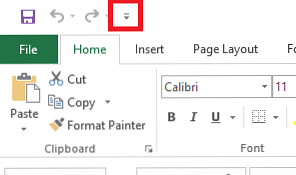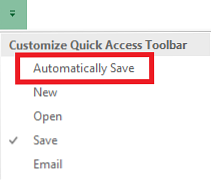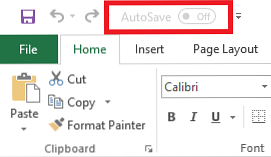Adăugați un buton Auto-Salvare pentru Office 365 și nu pierdeți niciodată lucrul

Există ceva mai supărător, enervant sau frustrant decât pierderea accidentală a unei părți din munca dvs.? S-ar putea întâmpla din tot felul de motive: închiderea accidentală a unei aplicații, pierderea puterii într-o furtună sau poate un simplu accident de software Windows 10 Crashing With a Screen Blue of Death? Cum de a rezolva problemele Windows 10 Crashing cu un ecran albastru de moarte? Cum de a depana un ecran albastru al morții vă ruina ziua? Acesta vine fără avertisment și persistă până când remediați problema principală. Vă vom arăta câteva modalități ușoare de a vă depana BSOD. Citeste mai mult .
Dacă ați petrecut ore de crafting un document, ultimul lucru pe care îl doriți este de a începe de la zero.
Din fericire, Microsoft Office 365 oferă acum o modalitate de a vă salva automat munca Cum să salvați automat munca dvs. în Windows Cum să vă salvați automat munca în Windows De câte ori ați pierdut locul de muncă deoarece fișierul la care lucrați nu a salvare automata? Nu lăsați niciodată să vi se întâmple din nou. Citeste mai mult . Cel mai important lucru este să porniți sau să dezactivați caracteristica utilizând a Pictograma barei de instrumente pentru acces rapid, dacă știți când să priviți.
Adăugați Auto-Salvare în bara de instrumente Acces rapid
Adăugarea unei pictograme de salvare automată în bara de instrumente Acces rapid este ușor. Doar urmați acești cinci pași:
- Lansați Microsoft Word, Excel sau Powerpoint.
- Localizați mica săgeată orientată în jos în colțul din stânga sus al ecranului.
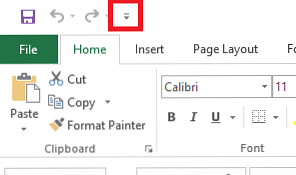
- Faceți clic pe săgeată pentru a extinde lista personalizărilor Barei de instrumente de acces rapid.
- Clic Salvați automat.
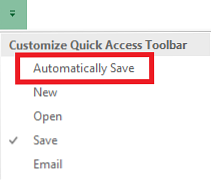
- Glisați comutatorul în Pe poziţie.
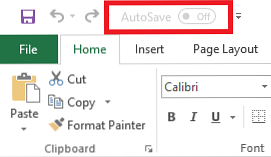
Cu toate acestea, noua funcție de salvare automată are câteva avertismente pe care trebuie să le cunoașteți:
- Funcția va funcționa numai dacă salvați documentul în OneDrive. Nu funcționează pentru documentele salvate local.
- De la această scriere, caracteristica este disponibilă numai pentru abonații Office 365 O Introducere în Office 365: Ar trebui să cumpărați în noul model de afaceri Office? O introducere în Office 365: ar trebui să cumpărați în noul model de business Office? Office 365 este un pachet bazat pe abonament, care oferă acces la cea mai recentă suită de desktop Office, Office Online, spațiu de stocare în cloud și aplicații mobile premium. Are Office 365 o valoare suficientă pentru a merita banii? Citeste mai mult .
- Funcția funcționează numai pentru cele mai noi formate de document Office. De exemplu, fișiere dacă ați salvat ca XLS, PPT sau DOC, caracteristica nu va funcționa. În schimb, trebuie să vă asigurați că fișierele dvs. sunt salvate în noile formate DOCX, XLSX și PPTX.
Veți folosi această nouă funcție Office 365 sau este prea restrictivă pentru a vă fi utilă? Ca întotdeauna, vă puteți lăsa toate gândurile și opiniile în secțiunea de comentarii de mai jos.
Credit de imagine: dennizn prin Shutterstock
Explorați mai multe despre: Office 365.